بکاپگیری از پیکربندی روتر MikroTik با Winbox مانند ایجاد یک شبکه ایمنی برای تنظیمات شبکه شما است. تمام اطلاعات ضروری در مورد روتر شما، از جمله فایروالها، قوانین روتینگ و تنظیمات وایرلس را ذخیره میکند. زمانی که روتر شما خراب شود یا نیاز به ریست داشته باشد، این امر بسیار مهم میشود. با یک نسخه بکاپ ذخیره شده، میتوانید به سرعت شبکه خود را با استفاده از Winbox به حالت قبلی بازگردانید و در زمان و تلاش برای پیکربندی مجدد دستی، صرفه جویی کنید.
بکاپگیری پیکربندی میکروتیک از طریق رابط کاربری گرافیکی
استفاده از رابط کاربری گرافیکی برای برخی از کاربران، به خصوص مبتدیان، راه آسان تری برای اعمال تنظیمات است. در سرور مجازی Mikrotik خود، مراحل زیر را دنبال کنید:
- با استفاده از Winbox با امتیازات Admin به روتر میکروتیک متصل شوید.
- پس از وارد شدن به روتر میکروتیک توسط Winbox، گزینه File را در سمت چپ پیدا کرده و روی آن کلیک کنید تا پنجره File List باز شود.
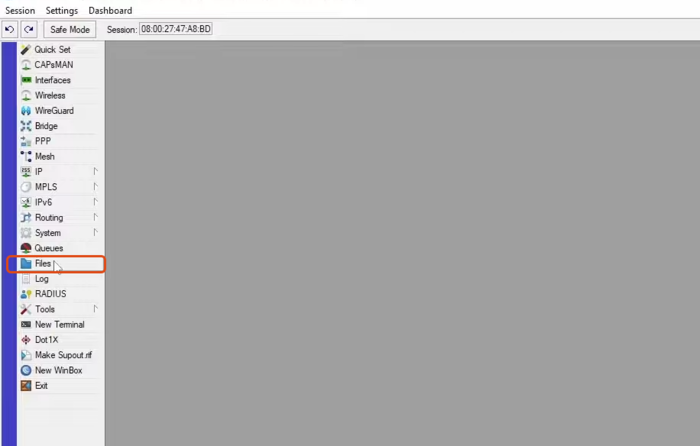
- گزینه Backup را انتخاب کنید.
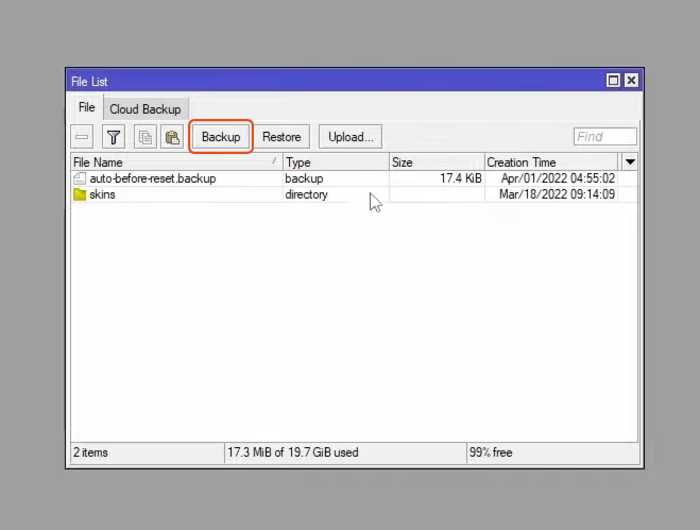
- در قسمت input نام، یک نام برای فایل پیکربندی بکاپ Mikrotik مشخص کنید.
برای افزایش امنیت زمانی که فایل بکاپ که ایجاد میکنید، می توانید رمز عبوری برای فایل بکاپ تعیین کنید (اختیاری است).
برای این کار، یک رمز عبور قوی و مطمئن در قسمت Password تنظیم کنید تا از دسترسی افراد دیگر به فایل بکاپ پیکربندی میکروتیک، جلوگیری کنید.
فیلد encryption (رمزگذاری) برای انتخاب گزینههای رمزگذاری فایل بکاپ استفاده میشود که توصیه میکنیم انتخاب پیش فرض را بپذیرید.
همچنین میتوانید با علامت زدن چکباکس کنار Don’t Encrypt از رمزگذاری صرفنظر کنید، زیرا اگر قصد دارید از فایل بکاپ برای بازیابی رمز عبور استفاده کنید، نباید فایل بکاپ را رمزگذاری کنید.
در نهایت بر روی گزینه Backup کلیک کنید.
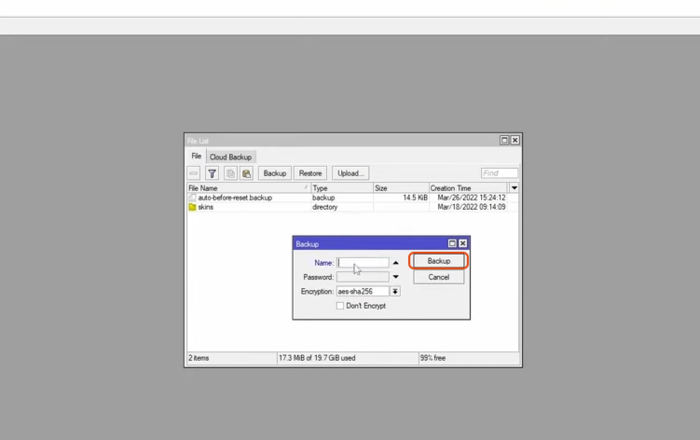
- در پنجره لیست فایل، فایل بک آپی که به تازگی ایجاد کردهاید را مشاهده خواهید کرد. فایل بکاپ را که به تازگی ایجاد کردهاید انتخاب و سپس برای دانلود آن راست کلیک کنید.
از منوی کشویی گزینه Download را انتخاب کنید.
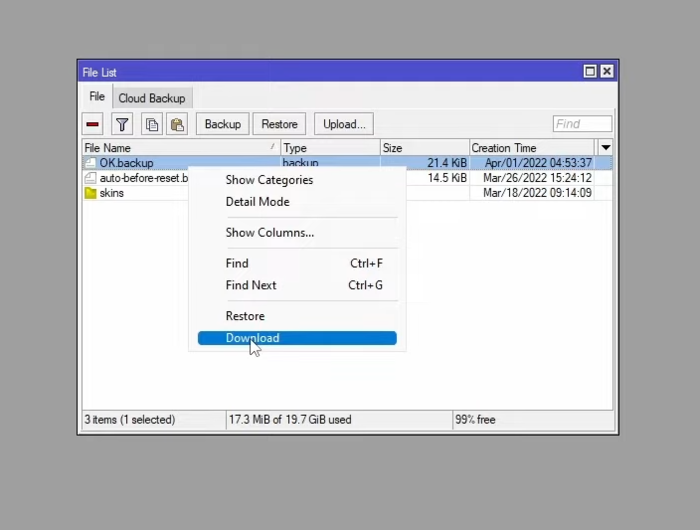
پوشه و مسیر مورد نظر را که میخواهید فایل بکاپ دانلود شده در آن ذخیره شود انتخاب کنید، سپس روی Ok کلیک کنید.
به محلی که فایل بکاپ را ذخیره کردهاید بروید و فایل را اجرا کنید.
راه آسان تری برای کپی و دانلود فایل بکاپ مورد نظر وجود دارد، آن را از محیط Winbox بکشید و در محل مورد نظر در کامپیوتر شخصی خود رها کنید.
برای حذف فایل بکاپ ساخته شده از میکروتیک، آن را انتخاب کرده و روی آیکون قرمز رنگ در نوار بالا کلیک کنید.
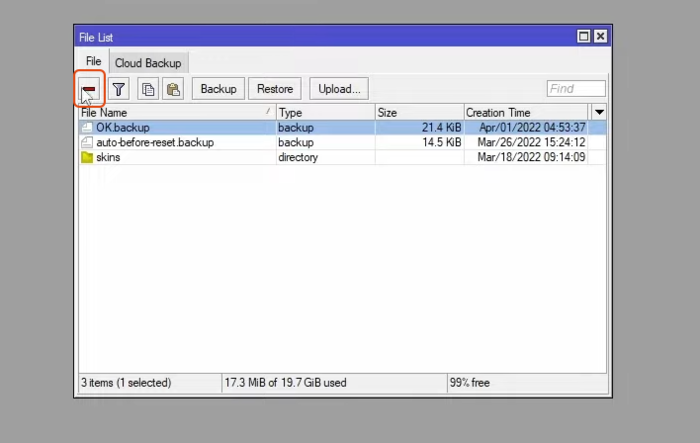
بکاپگیری پیکربندی میکروتیک از طریق CLI
خط فرمان پیکربندی بکاپ میکروتیک نیز به پیکربندی Mikrotik پشتیبان کمک میکند.
برخی از کاربران علاقه مند به اعمال تنظیمات از طریق خط فرمان Mikrotik به عنوان یک روش جایگزین هستند.
پس از اتصال به روتر میکروتیک از طریق Winbox، روی گزینه New terminal کلیک کنید.
دستورات زیر را با دسترسی مدیریت اجرا کنید:
[admin@MikroTik] > system backup save name=MikroTikBackup dont-encrypt=yesSaving system configuration
Configuration backup saved
[admin@MikroTik] >
نکات پایانی:
- همچنین میتوانید theexport file= backup name.cfgcommand دلخواه را در محیط ترمینال Winbox اجرا کنید تا یک فایل پشتیبان از پیکربندی Mikrotik با پسوند rsc Text File ایجاد کنید و مانند روش GUI، فایل بکاپ را از طریق بخش File پیدا کنید و آن را از محیط Winbox بکشید و در پوشه مورد نظر در کامپیوتر شخصی خود رها کنید.
- فایل Backup Mikrotik rsc قابل خواندن توسط انسان است و به شما امکان میدهد در صورت نیاز پیکربندی را بررسی یا ویرایش کنید.
- MikroTik مانند برخی از روترهای دیگر دستور مستقیم save config را ندارد. Mikrotik save config را میتوان با استفاده از دستور export یا با استفاده از قابلیت بکاپگیری سیستم انجام داد.
خرید سرور مجازی میکروتیک در پنج موقعیت جغرافیایی ایران، ترکیه، هلند، آلمان و آمریکا با قابلیت تحویل آنی در پارسدو فراهم است.
بازیابی فایل بکاپ پیکربندی MikroTik با استفاده از رابط کاربری گرافیکی
ایجاد یک فایل بکاپ پیکربندی Mikrotik مزایای زیادی دارد. یکی از رایج ترین کاربردهای آن، پیکربندی روتر جدید است.
مراحل بازگردانی فایل بکاپ میکروتیک از طریق رابط کاربری گرافیکی Winbox به هیچ وجه پیچیده نیست، در ادامه به این نتیجه خواهید رسید.
برای بازگردانی فایل بکاپ میکروتیک، دستورالعمل های زیر را دنبال کنید.
- از طریق Winbox به روتر میکروتیک متصل شوید.
- با انتخاب زبانه Neighbors به روتر پیکربندی نشده دسترسی پیدا کنید. (بررسی کنید که آیا نسخه سیستم عامل روتر قبلی و روتر پیکربندی نشده یکسان هستند یا خیر.)
- گزینه File را انتخاب کنید.
- گزینه Upload را در پنجره فهرست فایل انتخاب کنید.
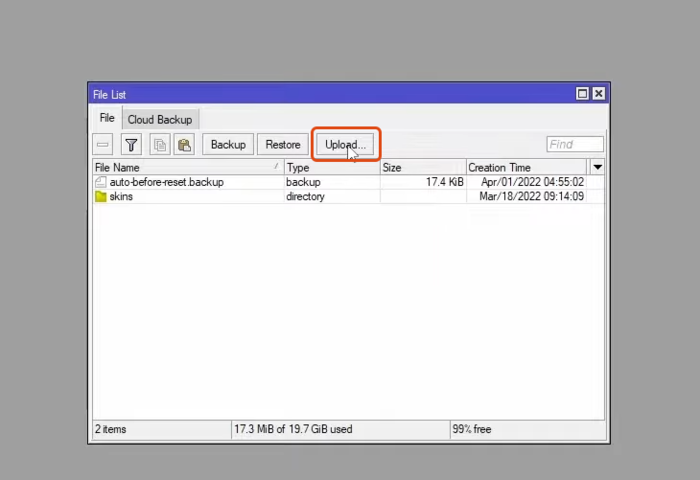
- فایل بکاپ را انتخاب و بر روی open کلیک کنید.
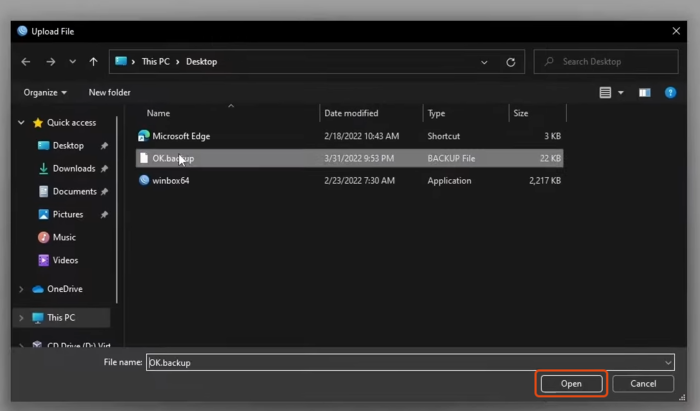
توجه: میتوانید فایل بکاپ را از کامپیوتر شخصی خود به پنجره لیست فایل بکشید تا فایل بکاپ را به پنجره File منتقل کنید.
- بنابراین فایل بکاپ ایجاد شده در روتر جدید موجود خواهد بود و حال برای بازیابی آن باید فایل بکاپ را انتخاب کرده و بر روی گزینه Restore کلیک کنید.
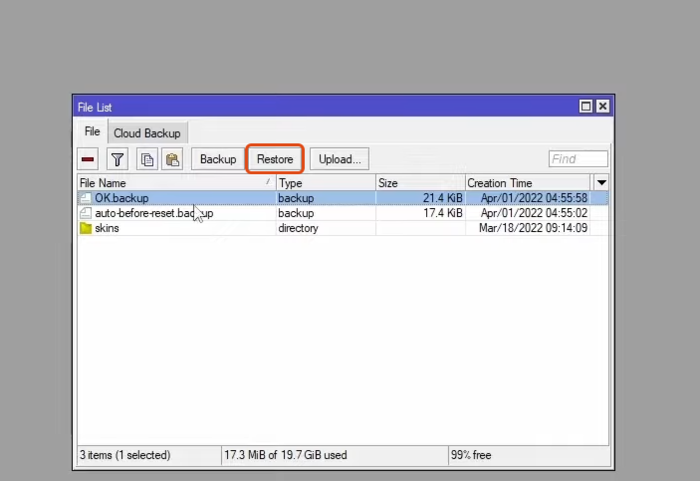
- با انتخاب گزینه Restore در صورتی که برای فایل بکاپ پسورد تعیین کرده باشید رمز فایل از شما خواسته میشود.
بنابراین رمز فایل بکاپ را در قسمت Password وارد کنید. سپس بر روی Restore کلیک کنید.
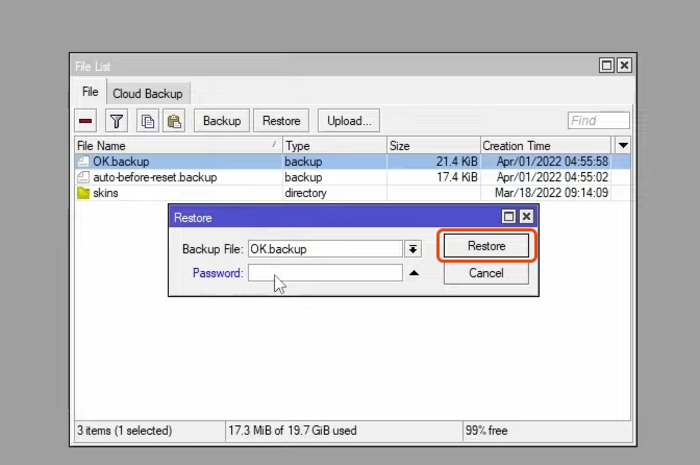
به درخواست تایید تنظیمات بازیابی و ریبوت، پاسخ yes دهید.
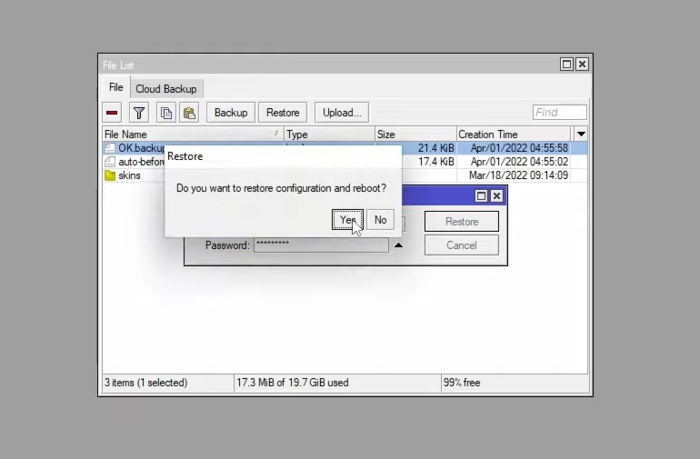
در نتیجه ارتباط شما با روتر قطع شده و ریوت روتر مدتی طول میکشد.
روی دکمه Refresh کلیک کنید تا روتر خود را با هویت جدید ببینید زیرا روتر جدید پیکربندی را از فایل بکاپ بازیابی میکند.
با انتخاب گزینه connect، تنظیمات روتر قبلی را هنگام ورود به روتر میکروتیک جدید خود دریافت خواهید کرد.
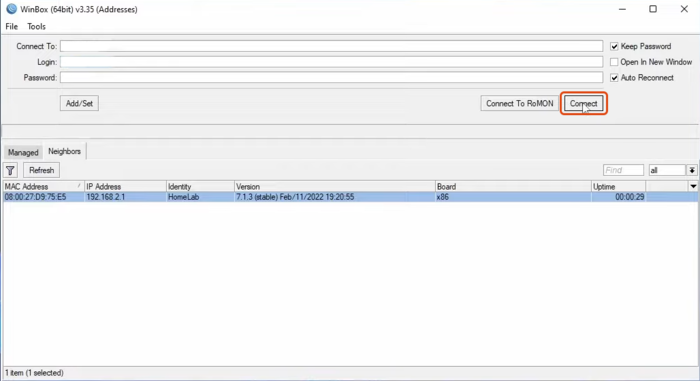
تبریک می گویم، شما با موفقیت پیکربندی بکاپ را بازیابی کردید.
بازیابی فایل پشتیبان پیکربندی MikroTik با استفاده از CLI
خط فرمان Mikrotik یک روش ایده آل برای برخی از کاربران برای بازیابی فایل بکاپ پیکربندی Mikrotik است.
پس از اتصال به روتر جدید با استفاده از Winbox و انتخاب New terminal، دستورات زیر را اجرا کنید:
[admin@MikroTik] > system backup load name=MikroTikBackuppassword:
Restore and reboot? [y/N]: y
Restoring system configuration
System configuration restored, rebooting now
[admin@MikroTik] >
برای اطمینان از بازگشت(rollback) ایمن در صورت بروز مشکلات پیکربندی، می توانید از دستور زیر قبل از ایجاد تغییرات قابل توجه در روتر MikroTik خود استفاده کنید.
/system backup save filename=[backup_filename.backup]
نتیجه
بکاپ گیری میکروتیک و بازیابی بکاپ میکروتیک برای مدیران روتر و شبکه میکروتیک بسیار مهم است تا سرور میکروتیک را ایمن نگه داشته و از اطلاعات مهم روی آن محافظت کنند. برای محافظت از تنظیمات شبکه خود، باید یک نسخه بکاپ معمولی از RouterOS با استفاده از دستور export یا ابزار بکاپگیری سیستم Winbox داشته باشید.





